GAS × slack連携勤怠表スプレッドシート
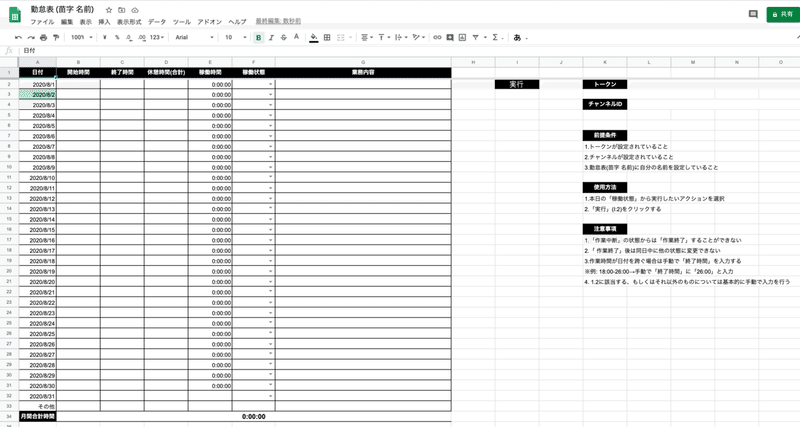
シートをコピーして使用してください
勤怠表の使い方
勤怠表へアクセス
- 勤怠表は【勤怠表(`{名字}` `{名前}`(`{Slack name}`))】というフォーマットで作成する
- `{Slack name}`については、各個人で設定をする
※「アクセス承認が必要です。」といったエラーが出る場合は、アクセスを許可する
勤怠入力
- 稼働開始をする際には、稼働日の行の「稼働状態」から任意の稼働状態を選択し、右上の「実行」をクリックします。
- 作業開始: 作業開始時に選択する
- 作業中断: 作業を中断して休憩に入る時に選択する
- 作業再開: 休憩を終えて作業を再開する時に選択する
- 作業終了: 作業を終える時に選択する
勤怠の稼働状態がSlackへ自動ポスト
- 勤怠表の右上にある「実行」をクリックすると、選択された「稼働状態」がSlack WorkSpaceの設定したチャネルに自動ポストされます。
注意点
- 「稼働状態」は「作業中断」からは直接「作業終了」することができません。
- 必ず「稼働再開」をするか、もしくはそのまま業務を終えることができます。
- 「稼働状態」を「稼働終了」にした以降、同日中は他の「稼働状態」に変更することができません。
- この場合は手動で「開始時間」「終了時間」もしくは「休憩時間」を入力することができます。
- 作業時間が日付を跨いだ場合は「稼働状態」をシステムで変更することができません。
- 手動で「終了時間」を入力することができます。
- ※例: 18:00-26:00→手動で「終了時間」に「26:00」と入力
ここから先は
¥ 100
この記事が気に入ったらサポートをしてみませんか?
